こんな人にオススメの記事です
- ロック画面から天気や株価、ニュースなどのコンテンツを消したい人
- ロック画面をシンプルにしたい人
Windows 11のロック画面には、さまざまな情報が表示されることがあります。
例えば、天気や株価、ニュースなどのコンテンツが自動的に表示され、日常生活に役立つ情報をすぐに確認できる便利な機能です。
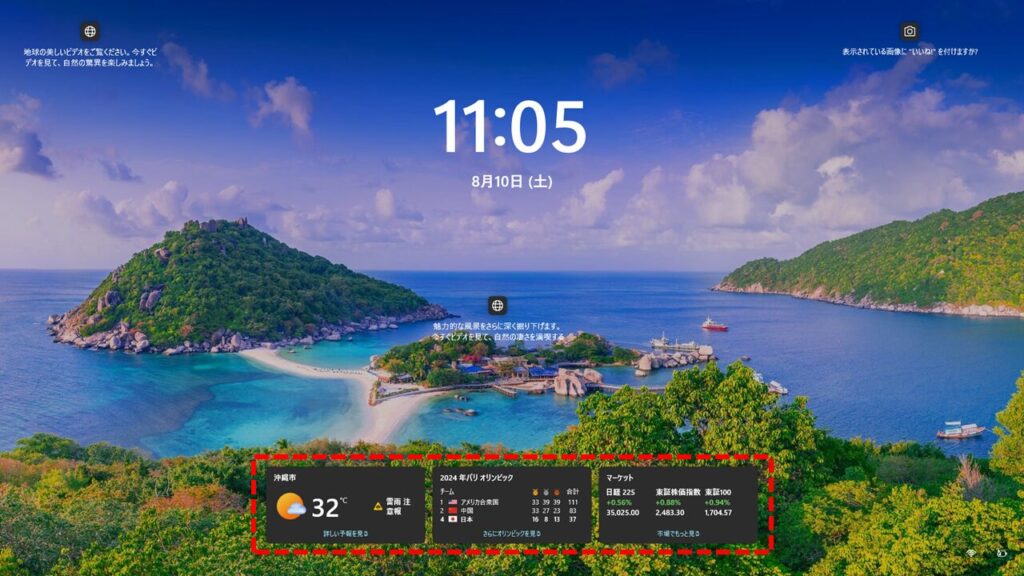
しかし、こうした情報が必要ないと感じる人や、ロック画面をもっとシンプルに保ちたいと考えている方も多いのではないでしょうか。
この記事では、Windows 11のロック画面から天気や株価、ニュースなどの情報を非表示にするための簡単な設定方法を紹介します。
ロック画面をすっきりとしたデザインにカスタマイズし、快適な操作環境を手に入れましょう。
Windows 11のロック画面に表示される情報とは?
Windows 11のロック画面は、ただの背景画像を表示するだけでなく、さまざまな情報を提供する便利なスペースとしても機能しています。
デフォルト設定では、天気や株価、最新ニュースといった情報が自動的に表示されます。
また、Windowsスポットライトでは、ロック画面に地球上の素晴らしい景色の画像も表示してくれます。

ロック画面の天気や株価、ニュースを非表示にする具体的な手順
ロック画面の天気や株価、ニュースを非表示にするには以下の手順で行います。
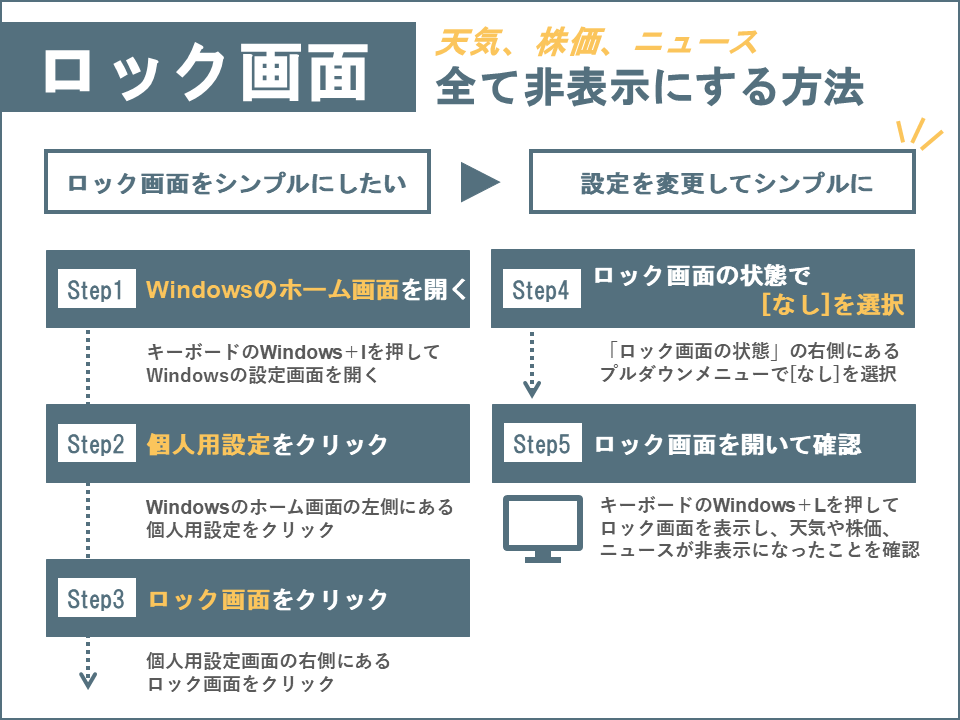
- キーボードのWindows+Iを押してWindowsの設定画面を開く
- [個人用設定]→[ロック画面]の順番に進む
- 「ロック画面の状態」の右側にあるプルダウンメニューで[なし]を選択
- キーボードのWindows+Lを押してロック画面を開き、天気や株価、ニュースが非表示になったことを確認する
ここからは、Windows 11のロック画面に表示されるロック画面の天気や株価、ニュースを非表示にする具体的な手順を、実際の画面ももちいながら、わかりやすく解説していきます。
キーボードのWindowsを押して(タスクバーにあるWindowsロゴをクリックして)ください。
キーボードのWindowsを押すと上に向かってメニューが展開されます。
その中にある歯車のアイコンの[設定]をクリックしてください。
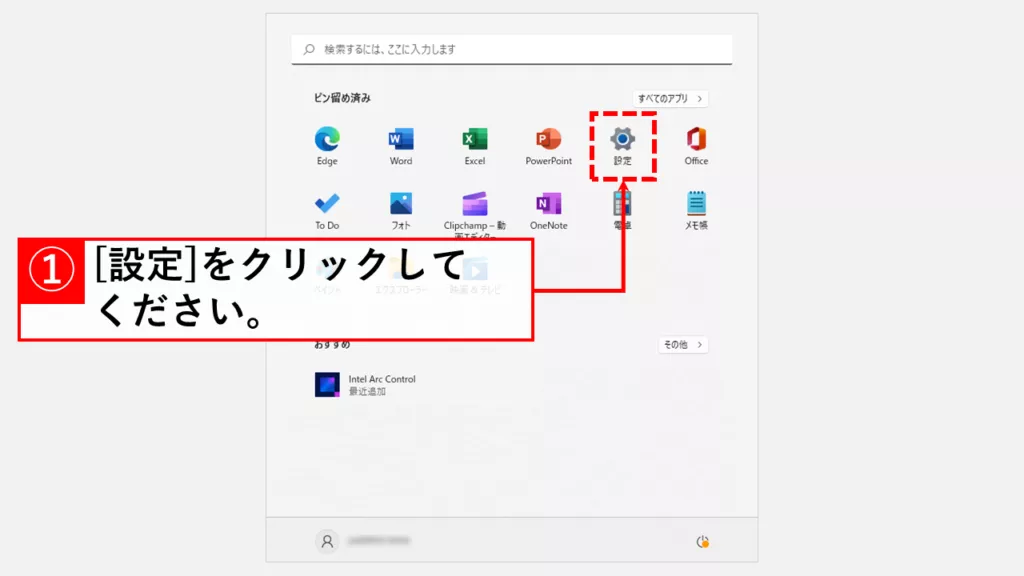
[設定]をクリックすると、「ホーム」と大きく書かれたWindowsの設定画面が開きます。
左側にある[個人用設定]をクリックしてください。
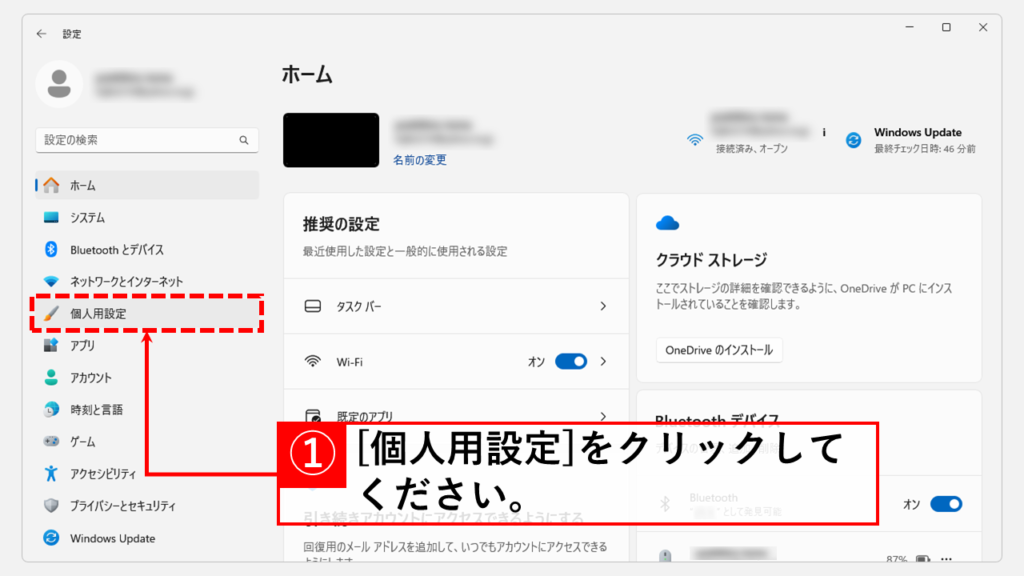
[個人用設定]をクリックすると、「個人用設定」と大きく書かれた画面に移動します。
その中にある[ロック画面]をクリックしてください。
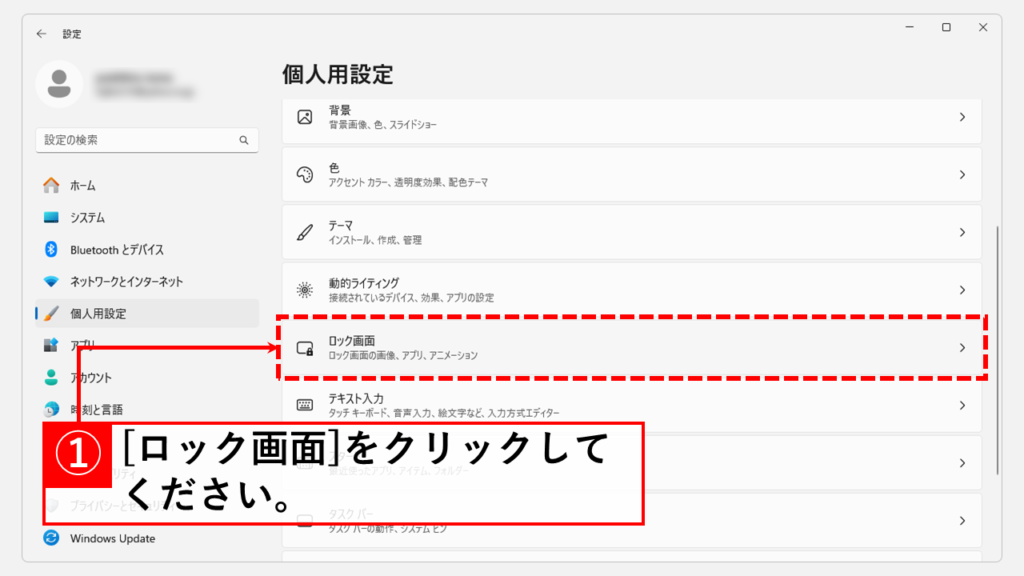
[ロック画面]をクリックすると、「個人用設定 > ロック画面」と大きく書かれた画面に移動します。
「ロック画面の状態」の右側にあるプルダウンメニューで[なし]を選択してください。
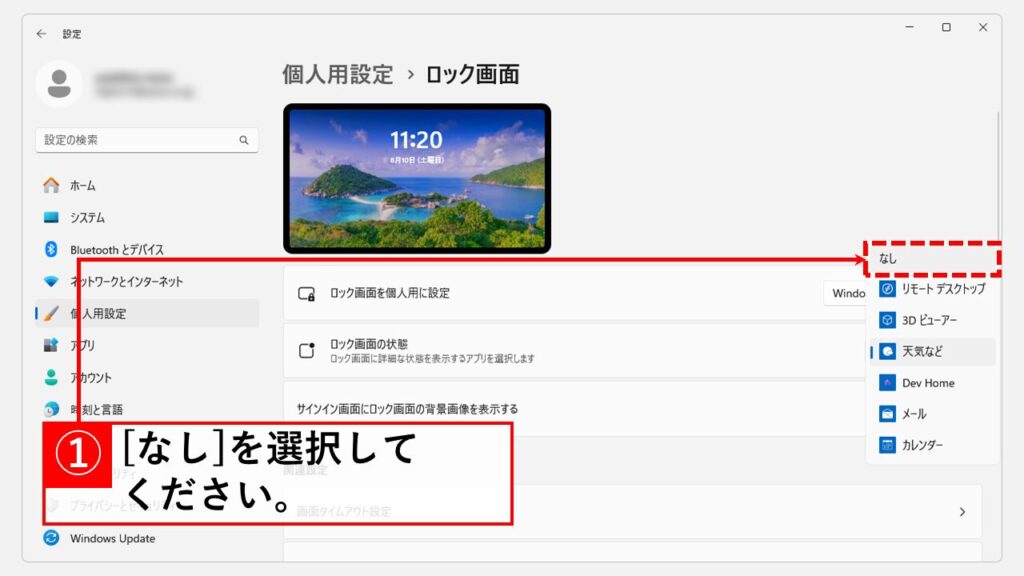
最後に、キーボードのWindows+Lを押してロック画面を表示し、天気や株価、ニュースが非表示になったことを確認してください。
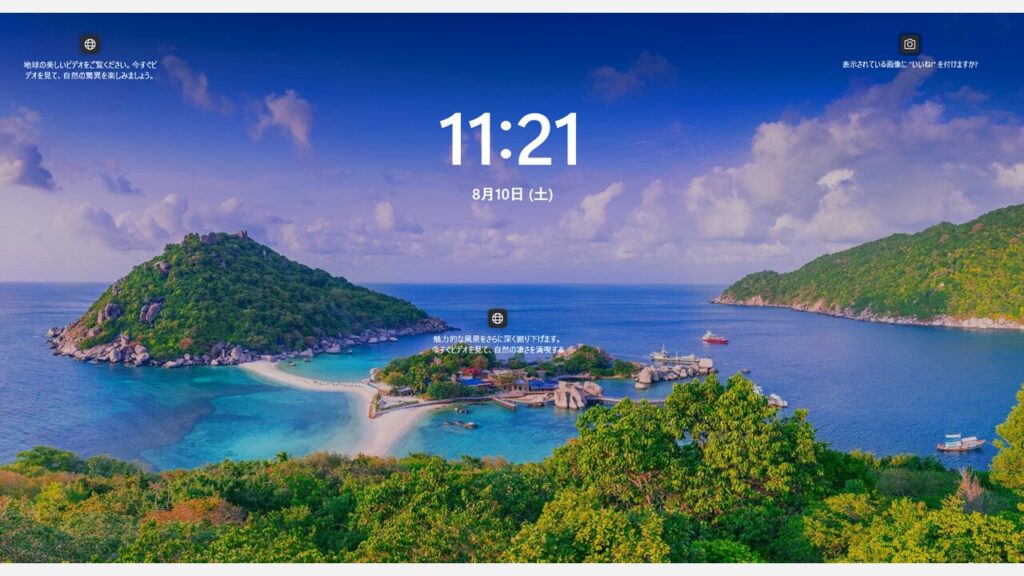
よくある質問
その他Windows11に関する記事
その他Windows11に関する記事はこちらです。ぜひご覧ください。
-

【Windows11】デスクトップのアイコンが勝手に移動する原因と解決策をわかりやすく解説
Windows11でデスクトップのアイコンが勝手に移動してしまい、「せっかく整理したのにまたバラバラ…」と悩んでいませんか? 実は、このトラブルの多くは「アイコンの自動... -



【Windows11】Windows Updateが進まない・終わらない場合の対処法
この記事では、Windows11でWindows Updateが進まない・終わらない場合の対処法を、実際の画面に沿ってわかりやすく解説します。 Windows Updateが0%や99%で止まったまま... -



Windows11でIE(インターネットエクスプローラー)を起動する方法
こんな人にオススメの記事です IE(インターネットエクスプローラー)を使う必要がある人 Windows11でIE(インターネットエクスプローラー)を起動する方法を知りたい人... -



【Windows11】複数ファイルを一括印刷・PDF化する2つの方法|PDF・Word・画像をまとめて出力
この記事では、Windows11の標準機能だけでフォルダー内の複数ファイルを数回のクリックで一括印刷・PDF化する2つの方法を解説します。 私自身、月末の締め日に50枚超の... -



【e-Gov】電子公文書のXMLファイルを"読める形"で開く方法5選
この記事では、e-Gov電子申請サービスから送られてくる電子公文書(XMLファイル)を"読める形"で開く方法を5つ解説します。 e-Govなどから送られてくる電子公文書はXML... -



【Windows11】ネットワーク上のデバイスが表示されない原因と対処法
この記事では、Windows11で、同じネットワーク上にあるはずのPCやプリンター、NASといったデバイスが表示されない場合の原因と対処法を分かりやすく解説します。 「急い... -



【Windows11】フォルダーに表示される「今日」「昨日」等を非表示にする方法
こんな人にオススメの記事です フォルダー(エクスプローラー)の「今日」「昨日」「今週に入って(昨日は含めず)」などのグループ化を解除したい人 フォルダー(エクス... -



PCを起動した日時とシャットダウンした日時を確認する方法 Windows11
こんな人にオススメの記事です パソコンの起動/終了のログ(履歴)を確認したい人 パソコンを最後に起動した日時を確認したい人 イベントビューアーの便利な使い方を知... -



【Windows11】.NET Framework 3.5/4.8を有効にする方法
この記事では、古いソフトやゲームの実行に必要な「.NET Framework 3.5」をWindows11で有効化(インストール)する方法と、最新版の「.NET Framework 4.8」が有効になっ...
最後までご覧いただき、ありがとうございました。
記事の内容は独自検証に基づくものであり、MicrosoftやAdobeなど各ベンダーの公式見解ではありません。
環境によって結果が異なる場合がありますので、参考のうえご利用ください。
誤りのご指摘・追記のご要望・記事のご感想は、記事のコメント欄またはこちらのお問い合わせフォームからお寄せください。個人の方向けには、トラブルの切り分けや設定アドバイスも実施します。
※Microsoft、Windows、Adobe、Acrobat、Creative Cloud、Google Chromeほか記載の製品名・サービス名は各社の商標または登録商標です。



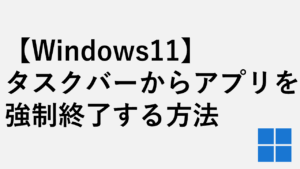

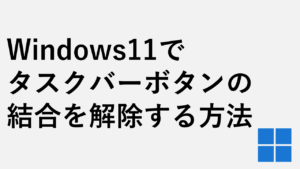


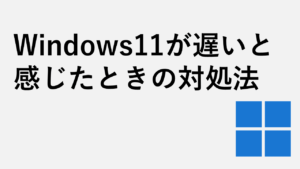
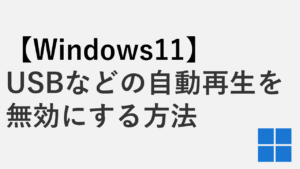


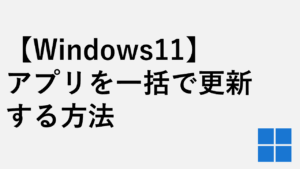
コメント